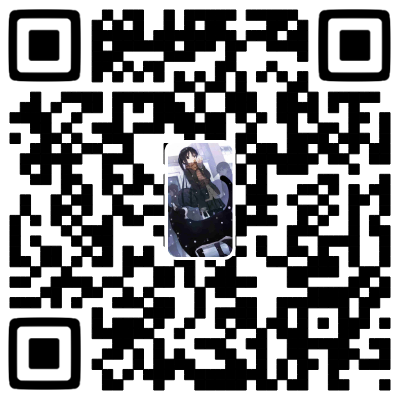本部署教程是在腾讯云搭载2G,2核的Ubuntu 20.04轻量级服务器上进行实现的。
Docker 部署 Code-Server
首先需要在你的用户下新建~/.config配置文件:
1 | mkdir -p ~/.config |
Docker部署Code-Server应用:
1 | # This will start a code-server container and expose it at http://127.0.0.1:8888. |
通过我们之前部署的Nginx Proxy Manager进行反向代理,同时不要忘记去腾讯云开放防火墙端口,使用coder.mydomain.com进行访问,输入密码登录:

安装合适的插件,比如简体中文的语言包扩展、主题扩展和语言扩展等:

配置 Code-Server 语言环境
首先我们使用命令进入环境:
1 | sudo docker exec -it code-server bash |
注意:此时的code-server应用内部是一个独立的Debian环境
我们需要先更新apt-get并安装vim:
1 | sudo apt-get update |
因为个人需要,所以Code-Server部署了Python、Java和Go的语言环境,所以以下对部署的细节进行说明:
- Python 环境配置:
安装 Python3:
1 | sudo apt install python3 |
如果输入python命令出现bash: python: command not found,则需创建软链接:
1 | # 我的版本是python3.9 |
安装插件:
在扩展商店里选择名为Python的插件进行安装即可。
- Java 环境配置
首先我们选择安装插件:

接着会提示我们没有jdk环境,我们选择Install new JDK,然后选择JDK-11进行下载,则此时浏览器会将安装包下载到本地,即得到OpenJDK11U-jdk_x64_linux_hotspot_11.0.15_10.tar,我们将压缩包上传到服务器的用户目录下,然后进行解压:
1 | mkdir java |
将java文件夹复制到code-server容器中:
1 | cd .. |
进行Docker容器查看复制情况,并修改Docker内的Java环境变量:
1 | sudo docker exec -it code-server bash |
最后在插件的界面选择Install from Existing JDK,然后选择/usr/local/java/jdk-11.0.15+10目录即可,此时就可以编译java文件了:
1 | /* project/demo.java */ |
打开下面的终端进入cd project,然后执行java demo.java就可以得到输出了。
- Go 环境配置
首先在宿主机上安装Go环境,从这里下载最新的安装包:
1 | # 将安装包上传的用户的目录 |
不同于bash,使用zsh则需要另外配置到~/.zshrc文件中:
1 | # 编辑/etc/profile |

对Code-Server容器配置Go环境:
1 | # 将Go的文件夹复制到code-server容器中 |
最后我们在安装Go的插件,在扩展商店搜索Go,找到第一个进行安装,然后编写Go文件:
1 | package main |
然后右下角会提示安装Go其他相关的插件,点击Install all,由于代理的原因,一般会安装失败,此时我们需要修改代理:
1 | # 打开终端输入 |
关闭vscode重新打开,再次点击install all则可以成功安装插件;打开终端进入cd project,然后执行go run demo.go就可以得到输出了。
- Code Runner安装
最后安装Code Runner,选择扩展设置中的Executor Map在settings.json中进行编辑,然后对于一个文件,可以直接右击Run Code或者使用快捷键Ctrl+Alt+N可以直接运行对应文件。